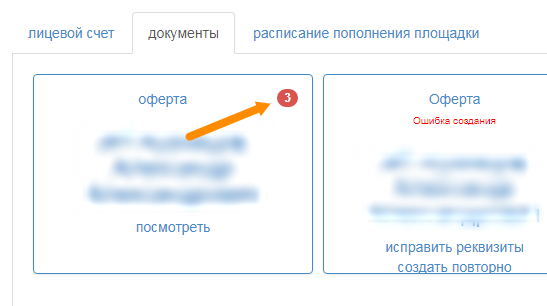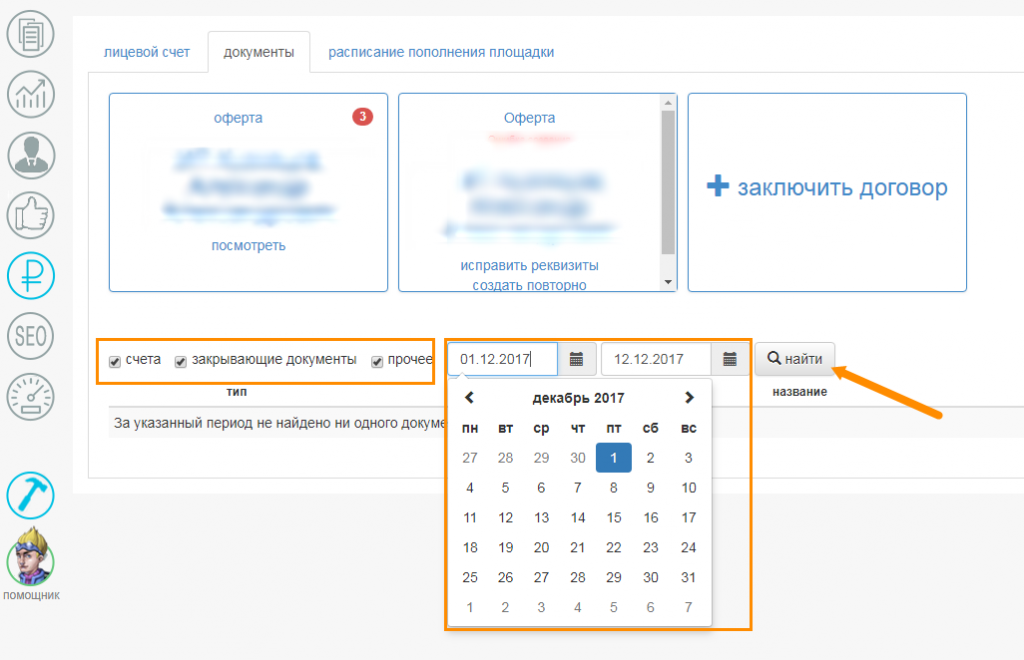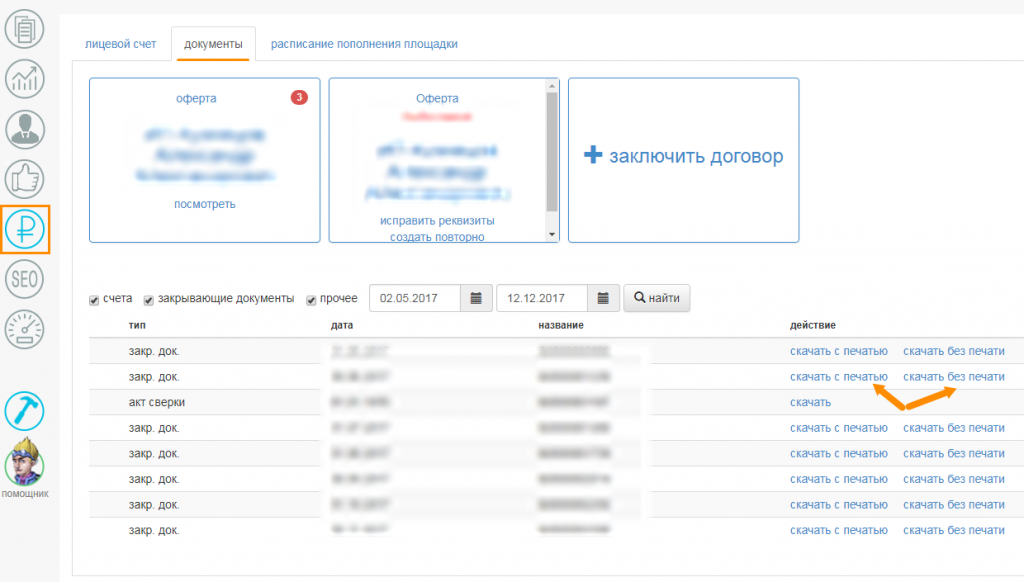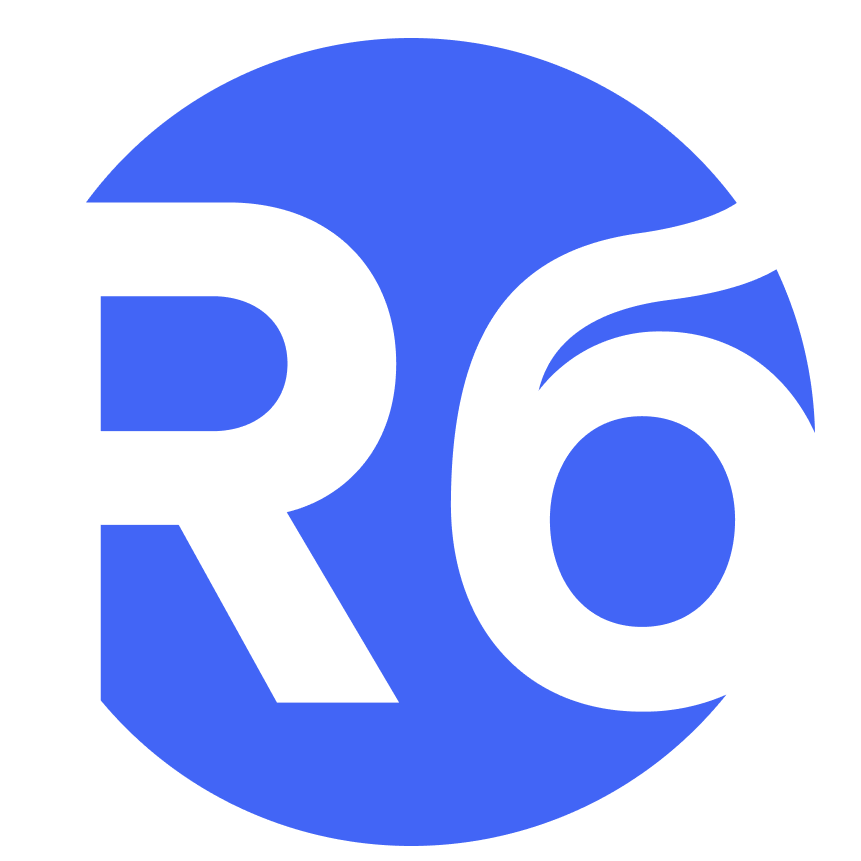Пополнить баланс. Юмани
Пополнить баланс безналичным платежом
Доверительный платеж
Перевод средств на площадку с общим счетом
Перевод средств на площадку, если нет общего счета
Вывод средств с площадки на баланс лицевого счета
Расписание пополнения площадки
Скачать закрывающие документы
Пополнить баланс через Юмани (Банковская карта, Юмани)
При оплате через платежную систему мы не предоставляем закрывающие документы. Платежной системой взимается комиссия за перевод:
Банковская карта - 2.7%
Юмани - 3%
Для пополнения баланса через Юмани:
- В личном кабинете, перейти в раздел Лицевой счет (левое меню, иконка рубль)
- В строке контрагента Юмани кликнуть по ссылке Пополнить.
- В открывшемся окне выбрать вкладку Банковские карты (комиссия 2.8%) или вкладку Юмани (комиссия 3%)
- Ввести сумму, произойдет пересчет зачисляемой суммы
- Нажать Ok, произойдет переход на страницу платежной системы
- Ввести данные Банковской карты или данные Юмани и нажать Заплатить.
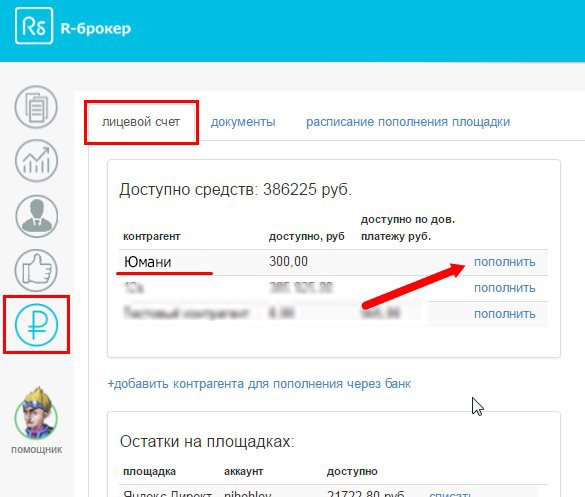
Пополнить баланс Безналичным платежом
Оплата безналичным платежом возможна, если заключена оферта или двусторонний договор.В счет включен НДС. Предоставляются все платежные документы. Доступен доверительный платеж.
Для пополнения баланса Безналичным платежом:
-
В личном кабинете, перейти в раздел Лицевой счет (левое меню, иконка рубля), выбрать контрагента для выставления счет
- По клику откроется окно в котором нужно указать сумму пополнения и выставить счет. Счет можно скачать или отправить по email
- Средства поступят на баланс в течение 1 - 3 банковских дней после оплаты счета.
Чтобы ускорить зачисление платежа вы можете отправить скан-копию платежного поручения с отметкой банка на email вашего менеджера или на r-support@r-broker.ru
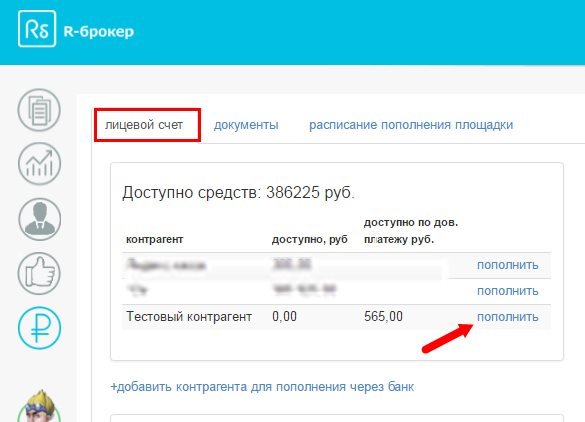
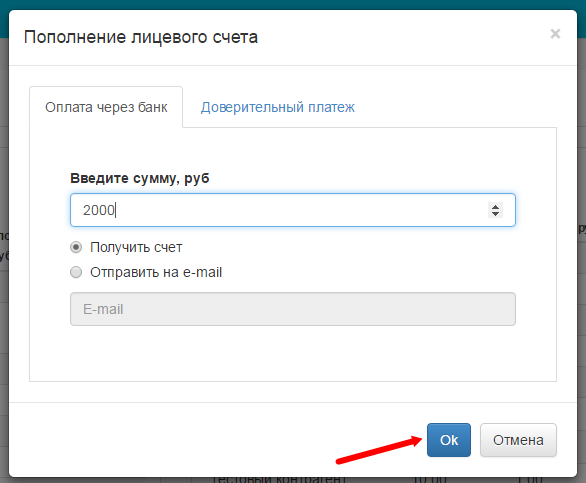
Добавить контрагента и заключить договор для пополнения через банк
- Если данные плательщика не были добавлены в систему, нужно кликнуть +добавить контрагента для пополнения через банк и перейти в раздел Документы.
- Нажать +заключить договор
- В открывшемся окне заполнить поля:
- выбрать тип документа (оферта или двусторонний договор - если нужен оригинал договора),
- Указать принадлежность (ИП, физ.лицо, юр.лицо),
- Реквизиты, в зависимости от выбранной принадлежности,
- Адрес и телефон,
- Банковские реквизиты (заполняется для ИП и юр.лиц),
- В разделе Прочее (если заключается двусторонний договор) заполнить данные подписанта, контактный email и адрес сайта,
- Индекс и адрес для получения первичной документации - на этот адрес будут отправлены оригиналы закрывающих документов,
- Нажать Ok, после чего на вкладке Документы появится Оферта или Договор, а на вкладке Лицевой счет будет добавлен контрагент.
- Перейти на вкладку Лицевой счет, рядом с добавленным контрагентом нажать Пополнить, откроется окно формирования счета.
- В открывшемся окне, вкладка Оплата через банк ввести сумму, выбрать способ получения счета
- Получить счет - счет сформируется в текущем окне,
- Отправить на e-mail - счет будет отправлен на указанный email
- Нажать Ok.
- После того, как контрагент будет добавлен, можно сформировать счет и оплатить безналичным платежом.
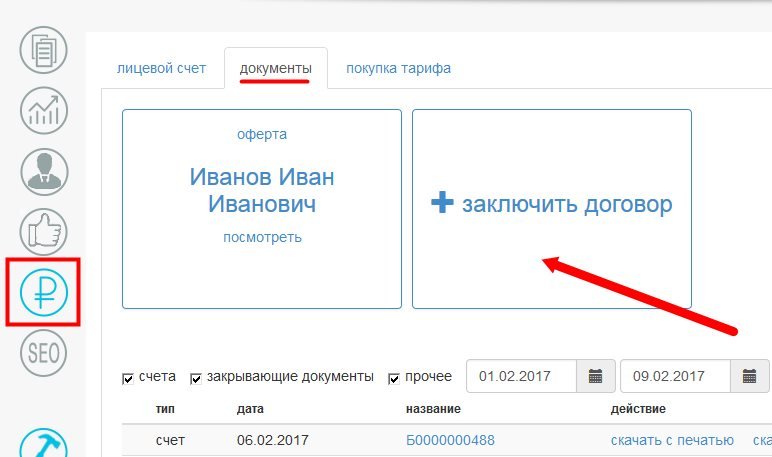

Доверительный платеж
Доступен в личном кабинете, вы заключили письменный договор и доп.соглашение с Р-брокер.
Сумму доверительного платежа необходимо согласовать с вашим менеджером.
После подписания двустороннего договора в разделе Лицевой счет появится опция Доверительный платеж.
Для получения доверительного платежа:
-
В личном кабинете, перейти в раздел Лицевой счет (левое меню, иконка рубля)
- В строке контрагента, в столбце Доступно по дов.платежу, руб указана доступная сумма доверительного платежа. Если в столбец пустой, нужно отправить заявку на доверительный платеж в свободной форме на email своему менеджеру.
- Если можно добавить доверительный платеж, в столбце будет отображена доступная сумма.
- Кликнуть на ссылку Пополнить
- В открывшемся окне выбрать вкладку Доверительный платеж, указать сумму
- Нажать Ok
- Указанная сумма будет зачислена на баланс вашего лицевого счета, на email отправлено уведомление с указанием суммы доверительного платежа
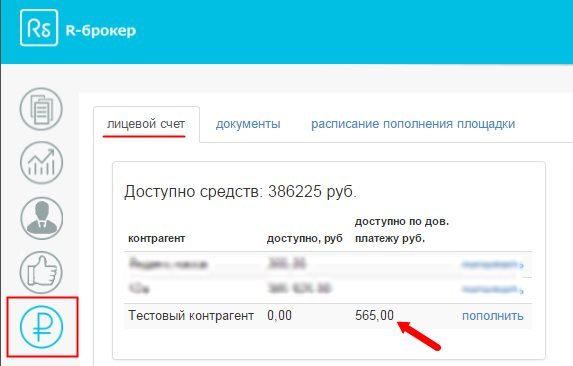
За 3 дня и за день до наступления срока погашения доверительного платежа на ваш email будет отправлено уведомление с указанием суммы и даты погашения.
В день, когда доверительный платеж должен быть погашен, средства будут списаны с баланса лицевого счета. Если на балансе недостаточно средств, то ваш баланс станет отрицательным.
Перевод средств на площадку
Перевести средства на любую подключенную площадку можно из вашего аккаунта R-Брокер.
Если не площадке есть общий счет - через раздел Биллинг.
Если на площадке нет общего счета для рекламных кампаний - через раздел Биллинг и раздел Управление Рекламными Кампаниями.
Перевод средств на площадку с общим счетом
Для перевода средств на площадку:- В личном кабинете перейти в раздел Лицевой счет (левое меню, иконка рубль)
- В блоке Остатки на площадках, рядом с выбранной площадкой нажать ссылку Пополнить, если ссылки Пополнить нет, то у выбранной площадки подключен единый счет и пополнение возможно в разделе Управления рекламными кампаниями.
- В открывшемся окне, в строке контрагента вписать сумму, которая будет переведена на площадку (минимальная сумма пополнения 1200 руб)
- Нажать Пополнить аккаунт
- Переведенные средства отобразятся рядом в столбце Доступно
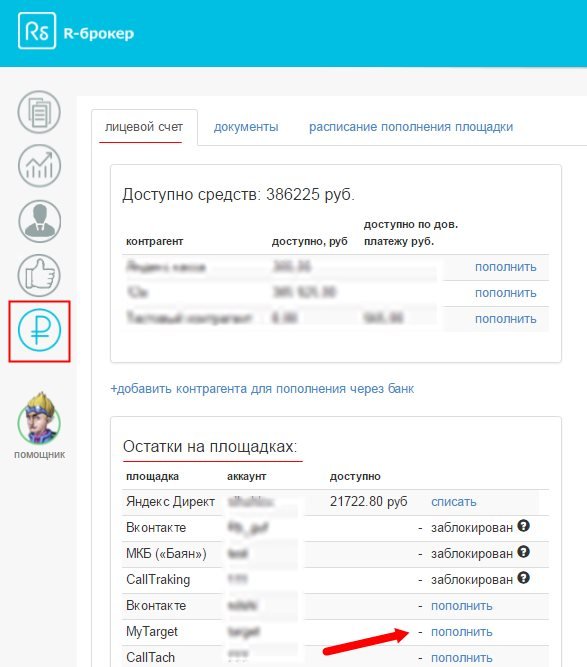
Перевод средств на площадку, если нет общего счета
Чтобы перевести средства на баланс Рекламной Кампании (для РК на аккаунте где нет общего счета):- Перейдите в раздел Биллинг
- В блоке Остатки на площадках, выберите аккаунт и кликните по ссылке Пополнить
- Откроется окно со списком рекламных кампаний на выбранном аккаунте
-
Для выбора нужной РК, используйте фильтры - номеру и названию РК и статусу кампании.
- Выберите контрагента для списания средств
- Укажите сумму (минимальная сумма пополнения 1200 руб)
- Внизу окна, под таблицей рекламных кампаний будет отображена сумма списания и сумма, которая будет переведена баланс РК
- Нажмите кнопку Пополнить
- Деньги будут переведены на баланс рекламной кампании, это будет отображено в разделе Оборот
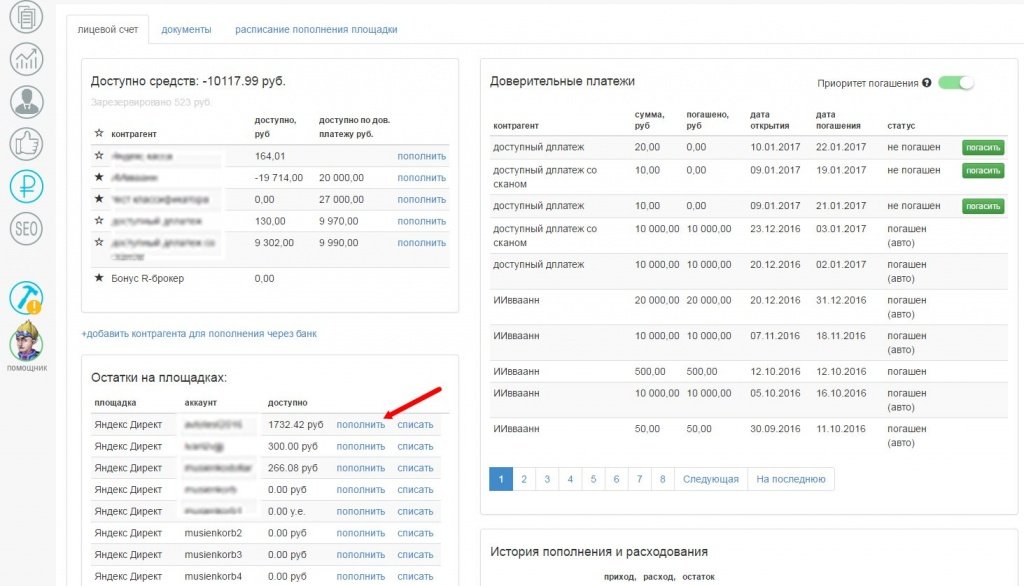
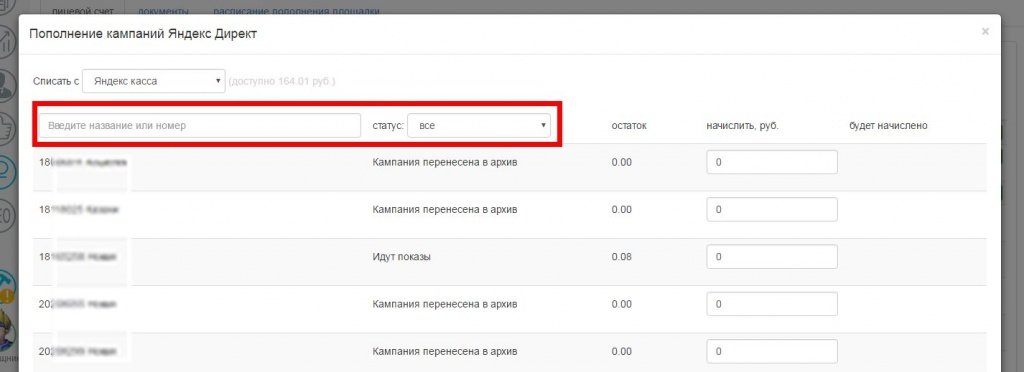
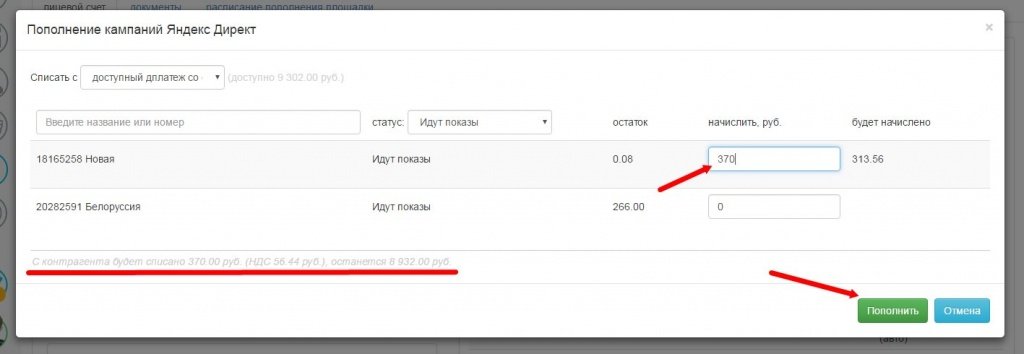
Если вы пополняете баланс сразу нескольких площадок, пополнение рекламных кампаний будет осуществляться в порядке очереди.
При переводе средств на Яндекс.Директ площадкой удерживается НДС 20% от суммы платежа.
Вывод средств с площадки на баланс лицевого счета
Можно перевести остаток средств с аккаунта площадки на баланс лицевого счета.- Возврат с площадки Яндекс. Директ осуществляется автоматически (возврат занимает от нескольких минут до часа)
- Возврат с других площадок требует обработки сотрудниками фин.службы и занимает 1-2 рабочих дня.
Для перевода средств с площадки на баланс лицевого счета:
- В личном кабинете перейти в раздел Лицевой счет (левое меню, иконка рубль)
- В блоке Остатки на площадках, рядом с площадкой нажать ссылку Списать
- В открывшемся окне выбрать контрагента на счет которого вернутся средства, указать сумму из расчета, что на балансе площадки остаток будет не менее (1000 руб)*(кол-во активных РК)
- Нажать Списать
- Средства вернутся на баланс выбранного контрагента
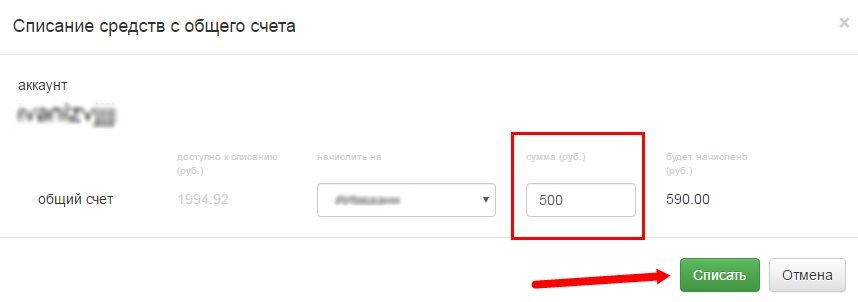
- В личном кабинете перейти в раздел Лицевой счет (левое меню, иконка рубль)
- В блоке Остатки на площадках, рядом с площадкой нажать ссылку Списать
- В открывшемся окне выбрать рекламную кампанию, указать (после списания на балансе должна остаться сумма не менее 1000 руб), выбрать контрагента на счет которого будут переведены средства
- Нажать Списать
- Средства вернутся на баланс выбранного контрагента
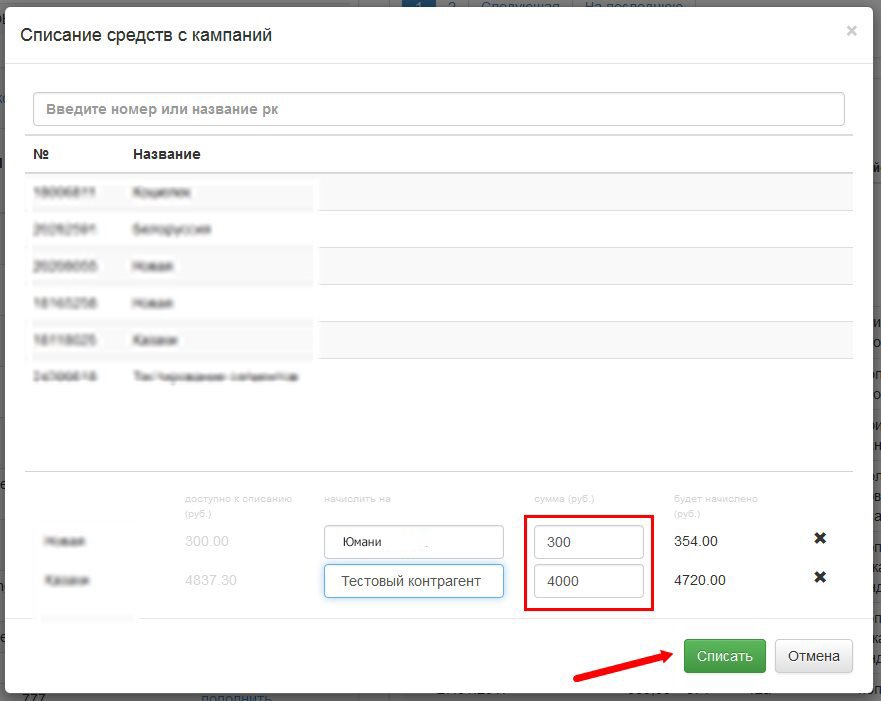
Расписание пополнения площадки
В разделе Биллинг можно настроить правила пополнения баланса площадки по выбранным условиям.Для настройки автоматического пополнения площадки:
- В личном кабинете перейти в раздел Лицевой счет (левое меню, иконка рубль), вкладка расписание пополнения площадки
- В выпадающем списке Пополнить выбрать площадку, которая будет пополняться по расписанию
- В списке Списывать с выбрать контрагента с которого будет списаны средства
- Указать сумму (не менее 1200 рублей) или поставить отметку весь остаток в этом случае все средства с баланса контрагента будут переводится на площадку
- Выбрать условие: по расписанию (настроить в сплывающем окне), при остатке (указать минимальный остаток на площадке при котором нужно пополнять баланс), при поступлении средств (при каждом поступлении средств на баланс контрагента будет осуществляться перевод)
- Нажать Сохранить
- Созданные расписания отображаются на этой же странице ниже
- Включить/Выключить расписание можно на этой же странице
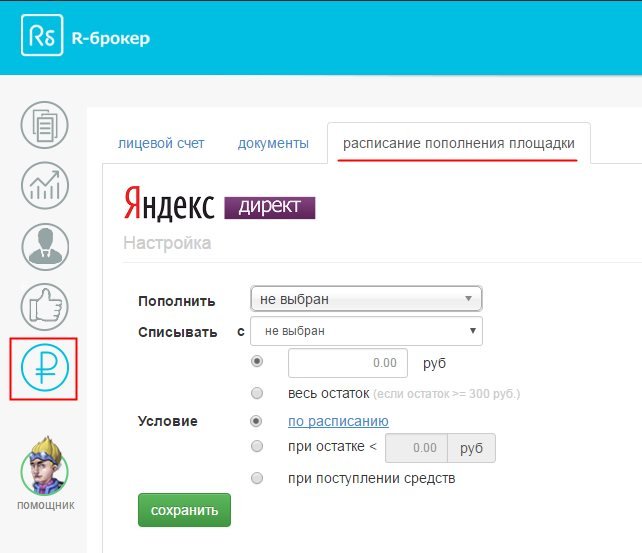
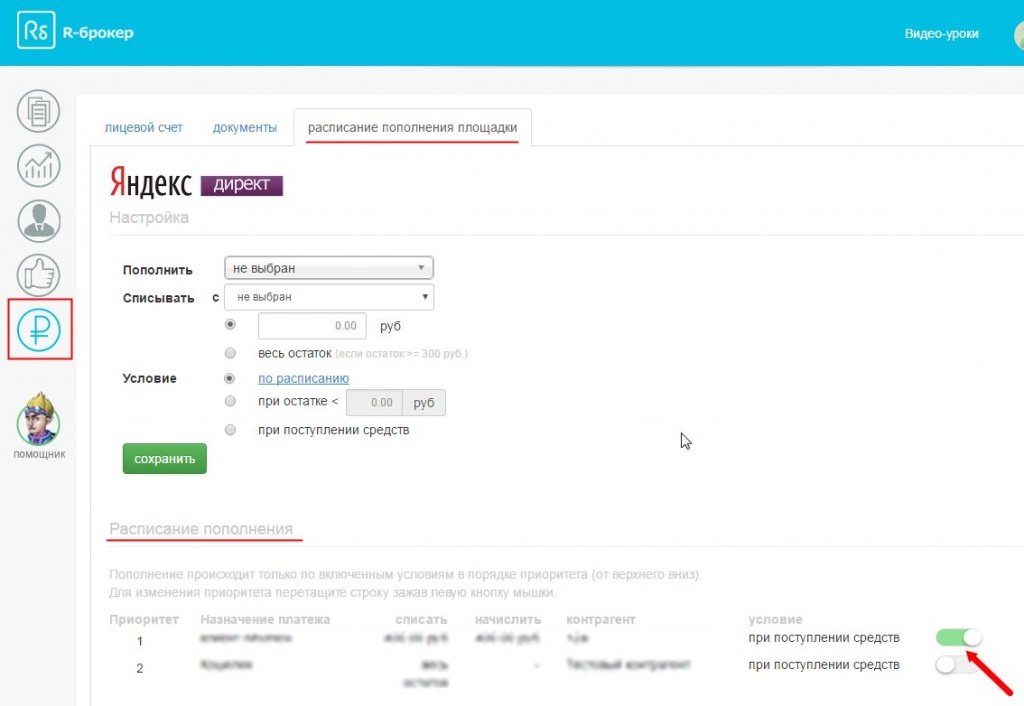
- сначала списываются средства по правилу с самым высоким приоритетом (1)
- если на балансе остались средства, происходит списание в соответствии с правилом более низкого приоритета
- если на балансе недостаточно средств для перевода на площадку по правилу (1), но достаточно для перевода по правилу с более низким приоритетом, то произойдет списание по правилу с более низким приоритетом.
Скачать закрывающие документы
Акты и счет-фактуры выставляются последней датой месяца и формируются в 10 числах следующего месяца. Акт-сверки формируется 1 раз в квартал или по запросу.
Чтобы просмотреть сформированные закрывающие документы:
-
Откройте вкладку Документы раздела Лицевой счет
-
Задайте параметры фильтра укажите документы, которые необходимо получить, период и нажмите кнопку Найти
-
Откроется список документов за выбранный период, вы можете Скачать с печатью или Скачать без печати
-
Документы скачиваются в архиве, в формате pdf
Если готовы новые документы, в блоке с договора выводится иконка с обозначением нового документа